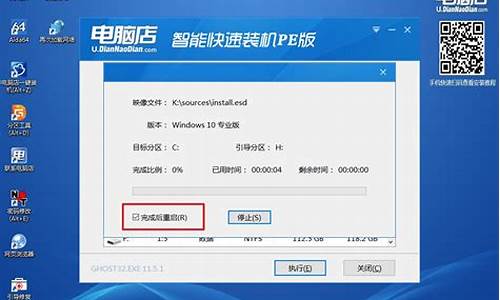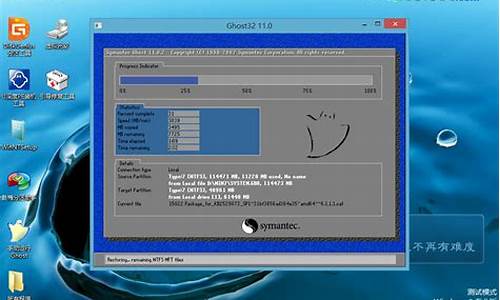电脑系统该怎么选择系统版本_我告诉你怎么选择系统版本
1.windows系统平板电脑怎么样平板电脑选择什么系统的好
2.我的电脑重装系统怎么弄要用什么版本系统。我是新手
3.电脑系统类型怎么修改
4.win11应该选哪个版本
5.电脑系统怎么更新到最新版本
6.笔记本电脑用什么系统?
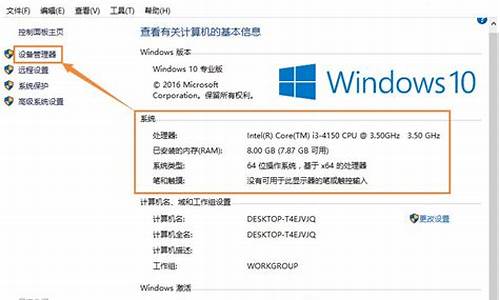
到哪下的系统都无所谓,只要能使用就行,按照正规的安装方法一般都会自动格式化C盘进行安装,格式化其他分区也,没有关系,注意保存文件就行了,安装方法可以参考一下答案光驱装XP系统
第一步,设置光启:
设置方法:
1.启动计算机,并按住DEL键不放,直到出现BIOS设置窗口(通常为蓝色背景,**英文字)。
2.选择并进入第二项,“BIOS SETUP”(BIOS设置)。在里面找到包含BOOT文字的项或组,并找到依次排列的“FIRST”“SECEND”“THIRD”三项,分别代表“第一项启动”“第二项启动”和“第三项启动”。这里我们按顺序依次设置为“光驱”“软驱”“硬盘”即可。(如在这一页没有见到这三项E文,通常BOOT右边的选项菜单为“SETUP”,这时按回车进入即可看到了)应该选择“FIRST”敲回车键,在出来的子菜单选择CD-ROM。再按回车键
3.选择好启动方式后,按F10键,出现E文对话框,按“Y”键(可省略),并回车,计算机自动重启,证明更改的设置生效了。
第二步,从光盘安装XP系统
在重启之前放入XP安装光盘,在看到屏幕底部出现CD字样的时候,按回车键。才能实现光启,否则计算机开始读取硬盘,也就是跳过光启从硬盘启动了。
接着按提示安装即可。
从硬盘装系统
有两种安装法
一.你可先在其它分区(如D,E,F)安装一个系统,系统重起后先进入刚刚安装的系统,进入后你可以手动删除C盘中的Donuments and Settings 和Program Files 这两个目录,再试试能不能删除WINDOWS 这个目录,如不行就不删除,这时你可进行安装了,(当然你的硬盘上必需有系统存在,如果是ISO镜象文件,你必须先解压或安张一个虚拟光驱),在安装时你最好进入I386目录中运行WINNT32.EXE文件,选全新安装,等第一次重起后,问你安在哪里时,你则选WINDOWS 它就回自动删除WINDOWS 目录中的文件再进行安装.直到结束.
除了前面说的外,还可用WINPE 来安装系统,安装前,先装上WINPE,再重启系统,进入WINPE 下,这时你就可以对C盘进行格式化了,之后必须马上进行安装(不能重启动),等拷贝完文件后再起动就没关系了.其它安装方法同第一种.
U盘装系统(1G以上的)
准备工作:
1.下载“USBOOT1.70”软件。
2.下载系统ISO解压后待用。
3.如果ISO文件里没有GHOST.EXE文件,请下载。
4.找到“*.GHO”(600M左右)所处位置,记好。
5.制作U盘启动盘:,插上U盘,然后运行USBOOT1.70:
①选中你的U盘;
②点击选择工作模式;
③强烈建议选择ZIP模式!HDD模式和FDD模式建议在ZIP模式不能正常工作时再试用;ZIP模式是指把U盘模拟成ZIP驱动器模式,启动后U盘的盘符是AHDD模式是指把U盘模拟成硬盘模式;特别注意:如果选择了HDD模式,那么这个启动U盘启动后的盘符是C,在对启动分区进行操作时就容易产生很多问题,比如:装系统时安装程序会把启动文件写到U盘而不是你硬盘的启动分区!导致系统安装失败。所以请尽量先选择ZIP模式。FDD模式是指把U盘模拟成软驱模式,启动后U盘的盘符是A,这个模式的U盘在一些支持USB-FDD启动的机器上启动时会找不到U盘。
④点击《开始》,开始制作。
⑤出现对话框时,确保你的U盘中数据已没用,再选择《是》。
⑥启动盘制作时出现的提示,请按正常程序拔下U盘:Win9x系统:可直接拔下U盘,Win2000、XP、2003系统:请双击任务栏右侧内的《安全删除硬件》图标,正常卸载U盘。
⑦请再次插上U盘
⑧稍后就会出现下面这个成功的提示,说明你的U盘目前已经是可启动基本DOS的了,点击右上角的 关闭USBOOT。
6.把ISO解压文件复制到U盘根目录,如果ISO文件里没有GHOST.EXE文件也把GHOST.EXE文件复制到U盘的根目录。
***制作dos启动盘时有一个与ISO解压文件相同的文件Autorun.inf,把启动盘里的Autorun.inf文件删除后,再把ISO解压文件复制到U盘。
***电脑公司V9.2的ISO带有GHOST.EXE文件。
***特别提醒,最好用U盘安装,不是所有USB储存设备都可使用。
开始安装
1.打开电脑,在BIOS中将第一启动顺序设置为USB-ZIP或USB-HDD,按F10保存退出。
2.重启计算机,启动后显示A:\的时候输入ghost.exe--回车--选第一项(Locl)--下拉选第二项(Partition)--再下拉选第三项(From Image)--回车找到*.GHO文件(*.GHO文件大小为600M左右)选中、回车(都选1)......--有yes和no时选no--复制完了拔下U盘--回车(重启计算机完成安装)
主板不同安装方法也不同,再介绍一种安装方法
U盘启动dos从硬盘中用ghost安装系统
准备工作:
1.先下载GHOTS,把它放到D盘(非系统分区)里面。
2.再下载ISO系统文件,解压
***注意下载GHO格式的,也放到D盘(非系统分区)。
3.制作启动U盘(同上)
开始安装
1.打开电脑,在BIOS中将第一启动顺序设置为USB-ZIP或USB-HDD,按F10保存退出。
2.重启计算机,启动后在提示符显示A:\的时候输入D:回车进入D盘目录。
再输入GHOST.EXE回车即可运行GHOST。
在GHOST界面中用TAB键将光标移到Local项上,再选中Partition子菜单,再在下面选中From Image回车,在随后出现的界面中用Tab键移到最上边,按向下的方向键,选中D盘,回车,再选择你所下载的扩展名为GHO的文件,回车。
接下来选择第几个硬盘,直接回车即可,接下来选择分区,选中第一个即可,回车,用Tab键将光标移到OK项上回车,接下来会出现一个菜单,不管它直接回车即可开始复制了,复制完后重启接着自动完成安装
windows系统平板电脑怎么样平板电脑选择什么系统的好
许多用户都不太清楚该怎么选择一个好用的系统,其实win10系统里面也有很多的版本可以选择,下面就推荐几个比较好用的系统版本,大家可以直接选一个。
电脑系统win10哪个版本好
1、win11纯净版点此查看
系统中集成了各种硬件驱动程序,安装过程高效,并且系统具有很强的兼容性、稳定性和安全性,让您使用起来非常顺利。
2、纯净win10点此查看
简单易用、便捷的操作系统,适当精简优化,保留了Win10系统原有的功能,少量的优化让用户更好的体验原有的功能
3、最小的win10精简版点此查看
自动安装系统省去了用户过多的操作,自动检测网络硬件并完成一般网卡的安装,无需用户手动操作,整体操作的流畅性也非常好。
4、win10版本一键激活系统点此查看
自动卸载各种无用的驱动程序,避免电脑蓝屏。各项功能非常完善,让您体验最流畅的系统操作体验。
5、win7超精简版32位点此查看
全方位调整电脑桌面,生成最方便的桌面,让用户使用更轻松。添加许多电脑壁纸,这些壁纸与电脑分辨率完美兼容,用户可以自行更改。
我的电脑重装系统怎么弄要用什么版本系统。我是新手
电脑系统中最常见的就是Windows的系统配置,而平板电脑的操作系统却有三种,第一种就是Windows系统,第二种是Android系统,还有一种是iOS系统系统,那么Windows系统平板电脑怎么样?平板电脑选择什么系统的好呢?下面,来看看小编的介绍吧。
一、Windows系统平板电脑怎么样
1、Windows系统平板电脑对于我们平时休闲生活时间的零碎现状是很有优势的,繁忙的工作可能休息时间压缩不少,开个台式机或者笔记本的时间可能就浪费不少,特别是看个的下次接下去看的话就没有记录了,而Windows系统平板电脑的配置拥有完整的PC体验;
2、Windows系统平板电脑将移动办公和休闲发挥的淋漓尽致,特别是Windows10系统,可以像操纵iPad、Android平板一样操纵Windows平板,虽然Windows系统的应用数量比较少,但常用的应用都有;
3、Windows系统在方面也是很有优势的,它可以玩传统PC游戏,不管是续航还是图像性能很大的提升,在和办公可以说做的都非常不错,是平板电脑系统中不错的选择之一。
二、平板电脑选择什么系统的好
1、iOS系统
iOS系统的平板电脑,不仅UI界面精美,其操作系统非常简单,使用者容易上手,它还拥有成千上万的应用,各式各样的游戏和应用丰富多彩给用户带来极大的享受体验,iOS系统除了玩游戏和上网之外就不大能做其他事了。
2、Android系统
与iOS系统相比,Android系统的可玩性更高,是谷歌旗下的产品,市面上有不少不同种类的Android系统平板电脑,它最大的优势就是可以体验到不同厂商的UI和各种类型的应用,特别是大型游戏应用,对于免费的东西都是很有诱惑的。
3、Windows系统
虽然在平板电脑系统中Windows是比较年轻的,但是发展势头很不错,其更新升级后,摆脱了又沉又厚的模样,成为一款触控版本的笔记本电脑,有着不输iPad的便携性,更是搭载了第六代英特尔SkylakeCore-M的处理器,其性能也是十分出色的。
电脑系统类型怎么修改
还装这个版本的即可,看你的配置不算高,装XP的吧,就深度技术GHOST XP SP3快速装机版的够你用的了,如果想稳定的话可以装完全安装版的,当然也可以装win7系统,普通用可以了,到系统之家看看就能找到下载的
win11应该选哪个版本
电脑系统类型是指所安装的操作系统的类型,例如 Windows、macOS、Linux 等等。如果需要修改电脑系统类型,需要先了解目前安装的系统类型,以及要更换的系统类型。
以下是常见的电脑操作系统类型的修改方法:
1. Windows系统到其他系统的修改方法:
首先需要准备一个安装介质,可以是光盘或者 USB 安装盘,然后进行以下操作:
步骤一:在电脑中插入安装介质,按下电源键启动电脑。当屏幕上显示出 Windows 安装程序的时候,按下任意键进入安装过程。
步骤二:在接下来的安装过程中,选择“安装”,然后按照提示进行操作。在这个过程中,要选择需要安装的系统类型,例如 macOS 或者 Linux。
步骤三:安装过程中需要进行分区操作,将原来的 Windows 分区删除或者格式化,然后为新的系统类型创建分区。
步骤四:安装完成后,系统会重新启动。此时需要进入 BIOS 设置中将开机顺序改变,把原先的 Windows Boot Manager 改成新安装的系统类型的启动项,然后重启电脑即可。
2. macOS 系统到其他系统的修改方法:
步骤一:在电脑中下载新的操作系统安装镜像,然后将它制作成 USB 安装盘。
步骤二:打开 “系统偏好设置” 中的“启动磁盘”,选择 USB 安装盘作为启动磁盘,然后重启电脑。
步骤三:按下电源键启动电脑,保持按住 “Option” 键不放,直到出现启动盘选择界面。选择 USB 安装盘然后等待进入安装程序。
步骤四:在安装程序中选择新的系统类型进行安装。在这个过程中,要选择需要安装的系统类型的版本,以及需要改变原有系统分区的大小。
步骤五:在安装完成后,系统会重新启动。此时需要再次按下 “Option” 键选择新的系统类型启动,然后进入系统后进行设置,以适应自己的使用需求。
3. Linux 系统到其他系统的修改方法:
步骤一:在电脑中下载需要更换的操作系统的 ISO 镜像文件,然后将它制作成 USB 安装盘。
步骤二:打开 “系统设置” 中的“启动磁盘”,选择 USB 安装盘作为启动磁盘,然后重启电脑。
步骤三:按下电源键启动电脑,保持按住 “F2” 或 “F12” 键,进入 BIOS 设置,找到启动顺序设置,将 USB 安装盘作为启动项,然后保存设置并重启电脑。
步骤四:在安装程序中选择需要更换的系统类型安装。在这个过程中,要选择需要安装的系统类型的版本,以及需要改变原有系统分区的大小。
步骤五:安装完成后,系统会重新启动。此时需要进入 BIOS 设置中将开机顺序改变,把原先的 Linux Boot Manager 改成新安装的系统类型的启动项,然后重启电脑即可。
总结:
以上三种系统类型的修改方法,都需要准备相应的操作系统安装介质,然后按照步骤选择需要更换的系统类型、进行安装和设置。需要注意的是,在更换系统类型前一定要备份重要数据,并将硬盘或者分区格式化清理,以避免数据丢失或者冲突的问题。
电脑系统怎么更新到最新版本
win11系统是最新的电脑系统版本,很多用户却不知道该怎么进行选择这个系统,下面几个版本的系统都是非常优秀的,大家可以直接选择自己喜欢的进行下载。
win11应该选哪个版本
1、原版win11正版点此查看
优化了系统的操作性能,在使用的时候就可以体验到各种高性能的表现了,还有超多的精美壁纸可以选择,设置你自己喜欢的UI风格和个性化的效果。
2、win11联网激活版点此查看
简化了很多的系统的组件和操作,让你可以体验到更为丝滑流畅的使用体验,而且安装的时间很短,提高了用户的各种使用的快捷方法。
3、玩游戏win11专业版点此查看
系统也是经过了非常多且全面地测试可以体验,而且不会影响到用户在使用时候的稳定性和安全性的,还支持各种大量和大型的游戏。
4、微软win11专业教育版点此查看
自定义操作系统的外观和功能,添加第三方应用程序或插件。定制可以使您的系统更加个性化,满足您的特定需求。
5、win11家庭版免激活点此查看
提供海量不同的应用,让您使用通过自定义表单,让自己的功能更加丰富。
笔记本电脑用什么系统?
电脑升级到最新版本:
工具/原料:LenovoYoga3Pro-1370、Windows10
1、打开我的电脑进入。
2、在控制面板界面点击系统和安全进入。
3、然后点击Windows更新进入。
4、最后选择最新的系统并点击安装更新即可。
问题一:笔记本电脑装什么系统好 装系统。没什么说好不好的。只要求稳定就行,现在主流的系统是XP和VISTA。
现在笔记本购机都是VISTA系统,当然这是正版的,现在VISTA基本什么软件都能用,你能从网上下载到适合VISTA系统的软件,只是要流畅运行程序,机器内存还得配得高点。我自己笔记本VISTA跑PS的滤镜库会非常卡,我的内存已经2.5G了。另外虽说VISTA对于安全性能来说有着很大的提升,但是你要说真的安全?那倒未必,每个系统都有漏洞,VISTA也不例外。XP虽然说没像VISTA那样占内存,但是现在装机的XP都是什么番茄花园之类的,;里面绑定的插件挺多,当然安装盘集成许多老的主板驱动,一些陈旧的电脑,失去驱动盘的电脑,安装这个是个不错的选择,推荐深度XP、
问题二:笔记本电脑用什么操作系统最好 各个系统对硬件的需求不同,但目前的电脑肯定都满足各种系统的最低要求, 也就是说所有的操作系统都能安装,只是速度快慢的问题罢了。
目前主流的系统主要是微软的系统有下面几个:
1) windows 7 ----目前的最好系统, 比xp之前的系统稳定的多, win7版本众多, 一般个人home版本可用, 专业版和旗舰版功能会更强大一点点,应该主要是网络服务方面的强大, 内存低于2G就别装win7了, 没意义。
推荐win7旗舰版系统xitongcheng/win7/qijianban/
2) windows 10 --刚刚出的免费的系统, 网络评价是不错的。
3) XP系统, 已经过时的系统,但一些老游戏是必不可少的, 内存小于4G的还是建议XP系统, 不过XP系统上网速度确实有点儿不敢恭维, 而且微软已经停止了XP的服务,只能通过QQ等更新。
4) win8, vista,98,95,3.1 2000 NT 2003 2008等等几乎都不怎么用了,除了过渡的系统就是服务器系统, 也别装了。
除了微软的就是苹果的系统, 软件游戏等比较少,最后不得不说linux系统, 这是服务器常用的系统, 中文版本也有几个, 软件少的可怜, 不好用,就不要琢磨了。
问题三:笔记本电脑用什么系统的比较好? 看你什么配置,配置高的新机器用win764位,低配用win732位,渣渣电脑用xp32位
问题四:笔记本电脑装什么样的操作系统好用? 1、不同版本的系统都有各自的特点,具体选择那种系统最好根据自身的需求,适合的就是最好的。下面是目前的主流系统版本(使用的最多的就是win 7系统):
(1)XP系统
优点:占用空间小,运行速度快,兼容性是最好的,无论是对于驱动还是第三方的软件。
缺点:但是现在微软公司不提供更新,系统漏洞比较多,安全性不够。人性化方面做的不够,系统功能有所不如。
(2)win 7系统
优点:稳定,安全,使用便捷,界面美观,更加的人性化。操作系统的功能比XP更加强大。缺点:当然对应的配置要求高,尤其是内存,一般都需要4G以上才能很好的流畅运行。
推荐win7旗舰版系统xitongcheng/win7/qijianban/
(3)win 8系统
优点:用Metro UI 的主界面,开启应用更快捷方便,启动快,性能提升win7有10%左右,支持触屏,安全性以及稳定性均有所提升。
缺点:由于win 7到win 8界面改变相当大,导致中间过渡很难。很多win 8系统的功能都毫无实际作用(比如消息功能不实用),而且对硬件配置的要求比win 7还要更高。
2、如果电脑配置非常低,性能很差就建议使用XP系统,就算低配置也能很流畅的运行;如果是中低端配置,可以很流畅的带起win 7或者win 8就可以使用最新的系统,毕竟在功能上更为完善,使用也更方便。
问题五:现在的笔记本电脑安装什么系统好? 似乎您的电脑配置而定,
但是现在新款笔记本主流的是WIN8和WIN10。
但是如果用原装系统会自带很多自启动软件,所以会弄得机子特别卡。
我建议把版本刷低,建议如下:
古董级别 用 WIN XP
奔腾 I3等老款双核和AMD4核等 用 WIN 7 32位
其他比较新款配置可以的 都用 WIN7 64
WIN7是现在最稳定和兼容最大的系统,不要盲目升级,等前人把WIN10用烂用到没有什么BUG再慢慢升级也不迟
问题六:怎么查看笔记本电脑是什么系统 查看笔记本电脑系统有两种方式:
直接查看:
如何查看笔记本的配置,其实这是一个很简单的问题,所以也不用写太多,直接来看看吧,在电脑的桌面,我们点击我们的电脑――右键――属性。打开了一个窗口,在这里我们可以简单的看到这电脑的一些配置信息。CPU、内存、操作系统。
软件测试:
当然上面查看的数据还不够完善,我们还想了解其他一些配置信息。那么我们就需借助软件来实现了,我们可以下载一个叫鲁大师的测试软件,它是360的一个产品。我们可以通过它来看到我们笔记本电脑的全部配置信息了。可以从整体到局部的给你呈现笔记本的配置和系统信息。
参考百度经验;jingyan.baidu/...8
问题七:联想笔记本电脑装什么系统好 WIN7还是比较好!不过你打游戏多的话还是用XP好点!毕竟XP的兼容性是最强大的。看你的需要了;是上网查资料、聊天、看**。。。没有高端的操作的话就可以用新操作系统!玩游戏的话一般都用XP。如果你对电脑比较熟悉的话 也可以用WIN7。祝您用机愉快!
问题八:怎么看联想笔记本电脑装的系统是什么 方法步骤一、下载正版操作系统,下载地址:三、制作好的U盘插入笔记本,重启或者开机出现LENOVO LOGO 时迅速按下F12,进行启动选项,选择USB HDD,回车。四、开始进入WIN7安装界面
问题九:笔记本电脑装系统按哪个键 U盘装系统步骤:
1.制作U盘启动盘。这里推荐U启动U盘启动盘制作工具,在网上一搜便是。
2.U盘启动盘做好了,我们还需要一个GHOST文件,可以从网上下载一个ghost版的XP/WIN7/WIN8系统,或你自己用GHOST备份的系统盘gho文件,复制到已经做好的U盘启动盘内即可。
3.设置电脑启动顺序为U盘,根据主板不同,进BIOS的按键也各不相同,常见的有Delete,F12,F2,Esc等进入 BIOS,找到“Boot”,把启动项改成“USB-HDD”,然后按“F10”―“Yes”退出并保存,再重启电脑既从U盘启动。
有的电脑插上U盘,启动时,会有启动菜单提示,如按F11(或其他的功能键)从U盘启动电脑,这样的电脑就可以不用进BIOS设置启动顺序。
4.用U盘启动电脑后,运行U启动WinPE,接下来的操作和一般电脑上的操作一样,你可以备份重要文件、格式化C盘、对磁盘进行分区、用Ghost还原系统备份来安装操作系统
声明:本站所有文章资源内容,如无特殊说明或标注,均为采集网络资源。如若本站内容侵犯了原著者的合法权益,可联系本站删除。